Git —— 回溯时光与平行宇宙的秘密
Git是什么?
也许你听过github,但是或许你没有听过Git。
但是,Git和Github是两个完全不同的东西,GitHub是对Git的仓库进行托管。
在说什么是Git之前,我们先说些别的。
版本控制
版本控制是我们生活中必不可少的,它可以用于回溯进程,重温经典,修改bug等等。
而我相信大多数人常用的版本控制系统(Version Control System)都是压缩文件。
- 将自己想要控制的版本文件压缩

- 等到有需求时,把此版本解压出来进行修改
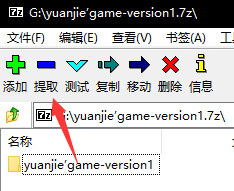
修改版本再压缩
以上绝大多数人的版本控制方法。常见方法优点
- 简单
- 方便
机械
常见方法缺点
- 不适合多人
- 不适合异地
- 容易丢失
- 耗费内存
- 不专业
综上原因,Git便横空而出了
毫无疑问的,GIt是一个专业的版本控制系统(VCS),它能解决以上所有问题,也继承了解压式版本控制的所有优点,草履虫也能轻松掌握。
如何使用Git?
Git的下载和安装
- 首先进入GIt官网
- 点击Downloads
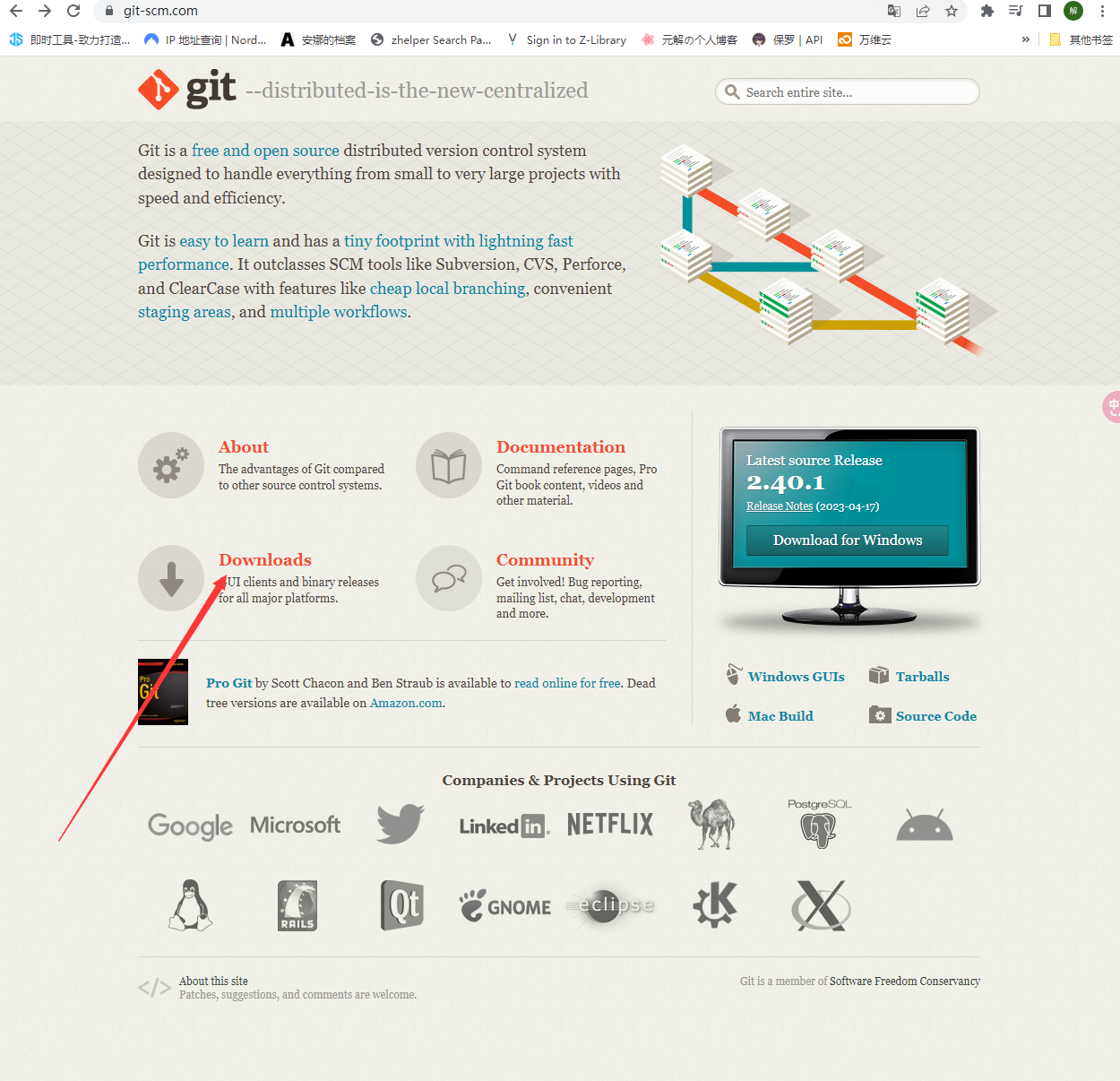
- 对照操作系统选择下载版本
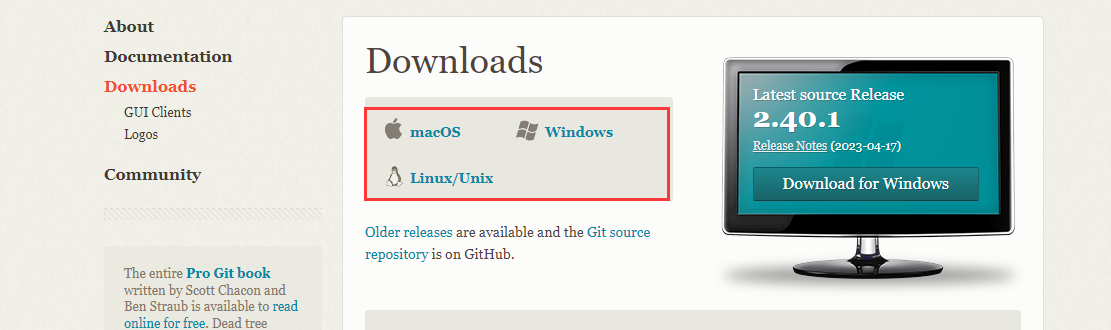
- 选择操作系统位数(一般为64位)
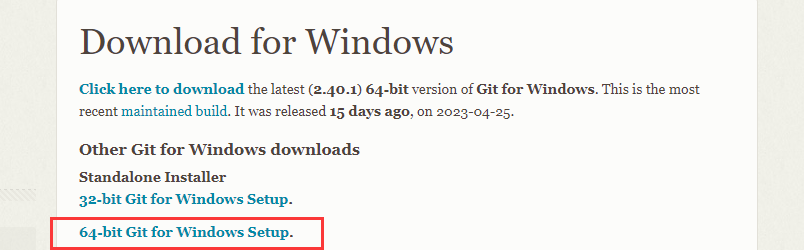
- 下载完成后点击文件开始安装
- 接下来一路回车法(一直下一步)即可。当然也可以自己修改一下安装目录.
- 如果正确安装了Git,右键鼠标可以看到两个Git版本

Git的原理及工作流程(非常重要)
工作区
Git本地有三个工作区域
- 工作目录(Working Directory)
- 暂存区(Stage/index)
- 资源库(Repository或者Git Directory)
如果再加上远程的Git仓库(Remote Directory)就一共四个工作区。
其转化关系如下图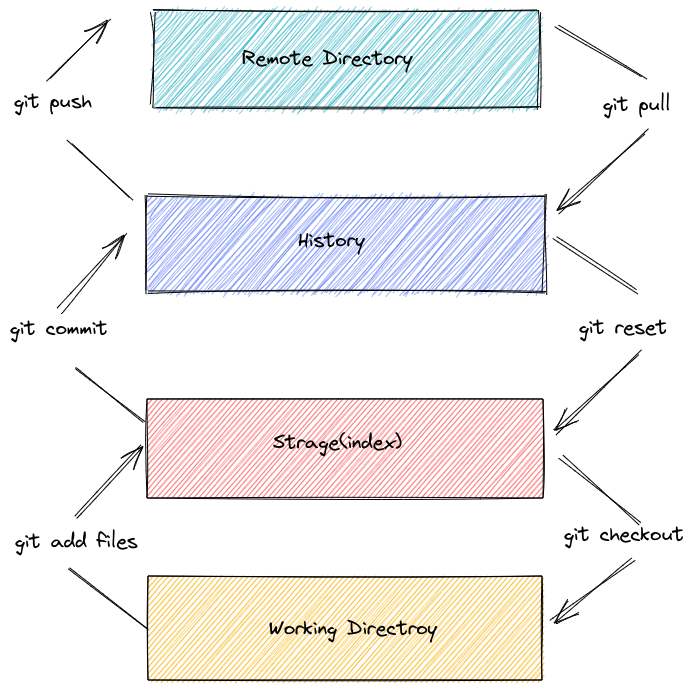
说的通俗一点: git add用于将文件进入修改模式(保存差异)
git commit用于提交对比差异
git push
用于将修改版本发送到到远程仓库
工作流程
一般来讲Git的工作流程主要分为三步
- 在工作目录中创建或修改文件
- 将需要保存的修改文件提交到暂存区
- 将暂存区域的文件提交到git仓库
因此Git中文件的状态对应有三种
- 已修改(modified)
- 已暂存(staged)
- 已提交(committed)
Git的食用指南
在正式开始学习之前,请把文件管理器中的文件扩展名和隐藏的项目打开!,这是作为开发者所必须的.
Git模式选择
如果你正确安装了Git,你可以在开始菜单中看到3个Git版本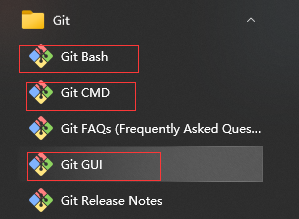
先来说说这3个版本的特点
- Git Bash:最常用,最推荐,是Unix和Linux风格的命令行
- Git CMD:Winowdows风格命令行
- Git GUI:图形界面,不建议初学者使用,类似Scartch(?
以下教程围绕Git Bash展开
基本Linux命令
由于Git Bash是Linux风格的命令行,所以我建议先学一些基础的Linux命令(选修
ps:如果命令太小看不清,可以用Ctrl+鼠标滚轮调整字体大小
- cd: 改变目录
- cd ..: 返回上级目录
- pwd: 显示当前目录路径
- ls(||): 列出当前目录所有文件,如果加上(||)会更加详细
touch: 新建一个文件,例如
touch C_is_the_best_language.py意思为在当前目录创建文件“C_is_the_best_language.py”
- rm: 删除一个文件
- mkdir: 新建一个文件夹
- rm -r: 删除一个文件夹
mv: 移动文件,例如
mv C_is_the_best_language.py src其中“C_is_the_best_language.py”为要移动的文件,“src”为要移动到的目标文件夹
- reset: 初始化终端
- clear: 清屏
- history: 历史指令
- help: 帮助
- exit: 退出
- "#" : 加注释
千万不要随意使用~"rm -rf"~,此代码意为删除根目录下所有文件,不要轻信他人无聊的寻乐,大多只是居心叵测的小丑罢了.🤡
如果你有打算认真学习开发,以上内容对你而言是基础中的基础,请务必掌握,务必自己实操几次
Git的基本配置
查询Git所有配置:
git config -l查询Git所有系统配置
git config --system --list查询Git用户自配的配置
git config --global --list设置Git用户名以及邮箱(必要)
Git的用户名和邮箱只是一个本地读写文件而已,随时可以修改,请放心配置.
在Git Bash中(右键打开),输入以下指令,记得分开复制并且修改数据
git config --global user.name "yuanjie(自行修改)"
git config --global user.email 104556222@qq.com(自行修改)如果你使用了"--global"则是全局配置,只用配置一次。如果去掉"--global",则是临时配置,下次使用需要重新配置。
Git的配置文件
前面我们说过,Git的配置实质上是一个读写文件,全局(global)和系统(system)配置是分开放的
- 系统:
安装目录的etc文件夹下的gitconfig文件,例如
F:|Git|etc|gitconfig - 全局:
系统盘用户目录的.gitconfig文件,例如
C:|Users|JSxhq|.gitconfig
这个这个文件是可以直接进行编写的.
以上文件都可以用记事本直接打开
不仅Git,许多软件的配置都是一个读写文件,所以可以通过代码来改写其中内容,达到修改配置的目的!
搭建Git项目(核心)
常用指令与创建工作目录
Git帮助你管理的文件夹叫做Git的工作目录(WorkSpace),最好不要有中文.
常用的命令一共只有6个,要求牢记,其用法和具体命令如下图: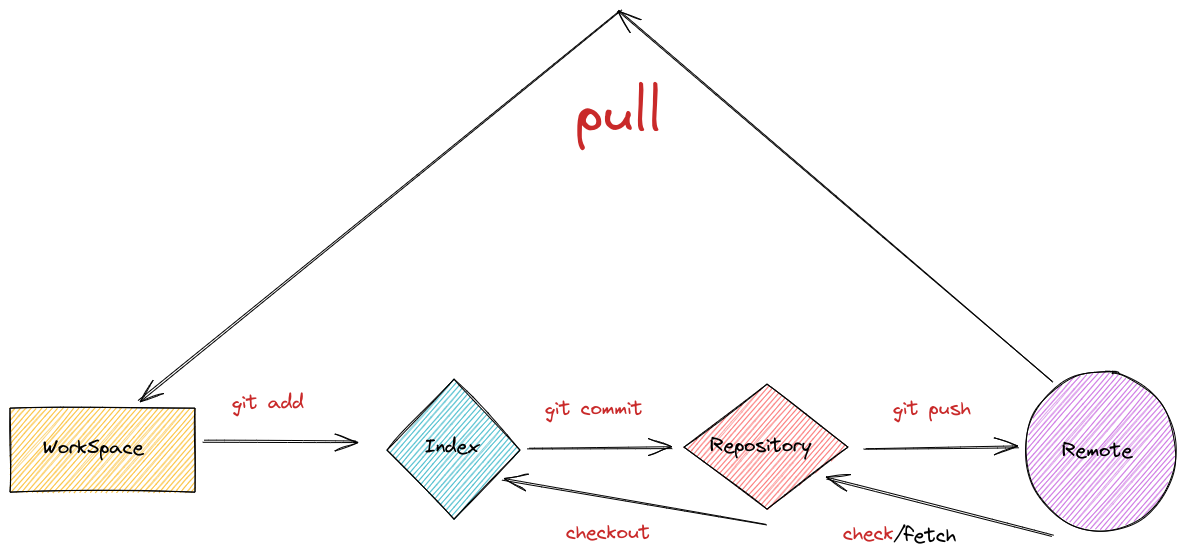
本地仓库搭建
创建本地仓库的方法有二:
- 创建全新仓库
- 克隆远程仓库
创建全新仓库
- 首先,我们在任意磁盘创建Git的工作目录,例如E:|gitwork
- 在工作目录右键打开Git Bash
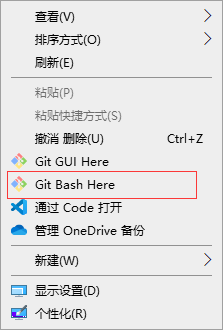
在终端中输入
git init以初始化工作目录
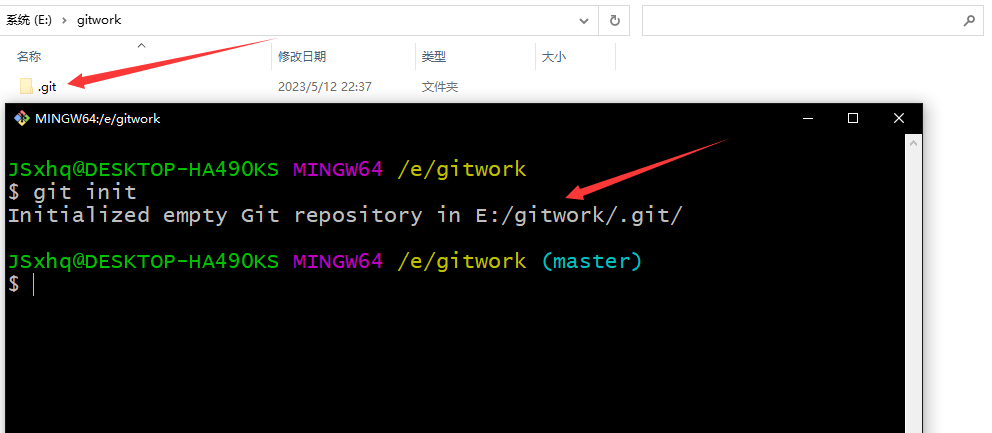
请检查回车后,工作目录中是否多了一个隐藏的“.git”文件夹。
克隆远程仓库
- 首先,我们在任意磁盘创建Git的工作目录,例如E:|gitwork
- 在工作目录右键打开Git Bash
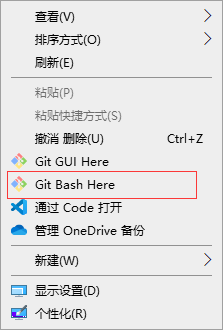
- 在码云或者Github上找到你要克隆的仓库(如果没有账号的话可以先注册一个,迟早会用上)
- 以Github为例(国内进不去就用码云,原理完全相同),找到你要克隆的仓库,例如这篇教程,到仓库界面后,点击"<>code",随意选择一个镜像链接,点击双矩形复制

在终端中输入:
# 把"[url]"改成远程仓库的链接 git clone [url]例如:
git clone https://github.com/YuanJieSaMa/course.git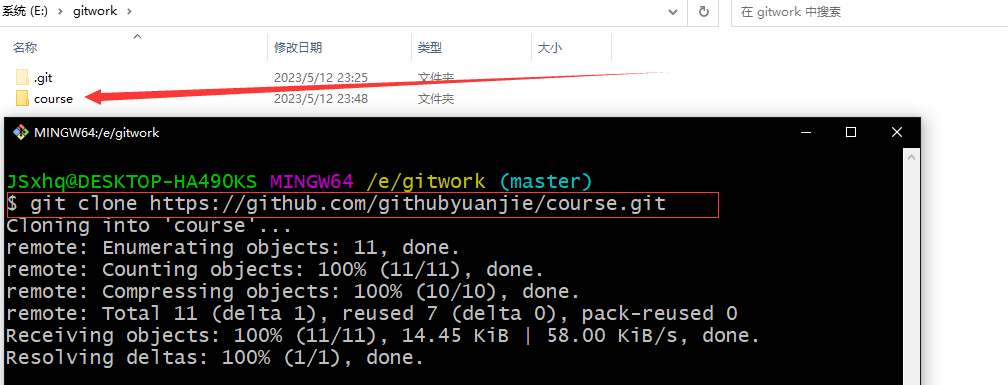
克隆完成后可以看到对应的文件名出现在工作目录.
配置SSH公钥
什么是SSH公钥?
简单来说,SSH公钥就像是一个人的指纹,它是独一无二的,用于安全地验证和授权远程SSH(Secure Shell)客户端访问远程服务器或计算机系统.
配置了SSH公钥之后,我们就可以做到免密码登录等等。
获取Github的SSH公钥
在任意目录打开Git,输入:
ssh-keygen -t rsa然后一路回车,切记不要输入任何信息!
- 进入系统盘的用户文件夹中的.ssh文件夹,例如C:|Users|JSxhq|.ssh.查看是否生成了两个文件
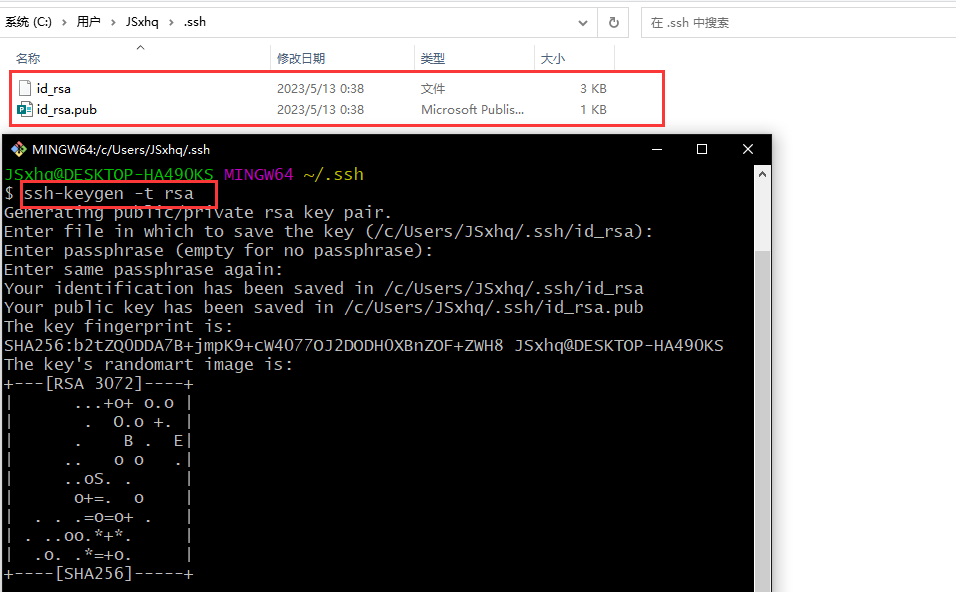
- 进入Github设置公钥界面
- 点击“New SSH key”
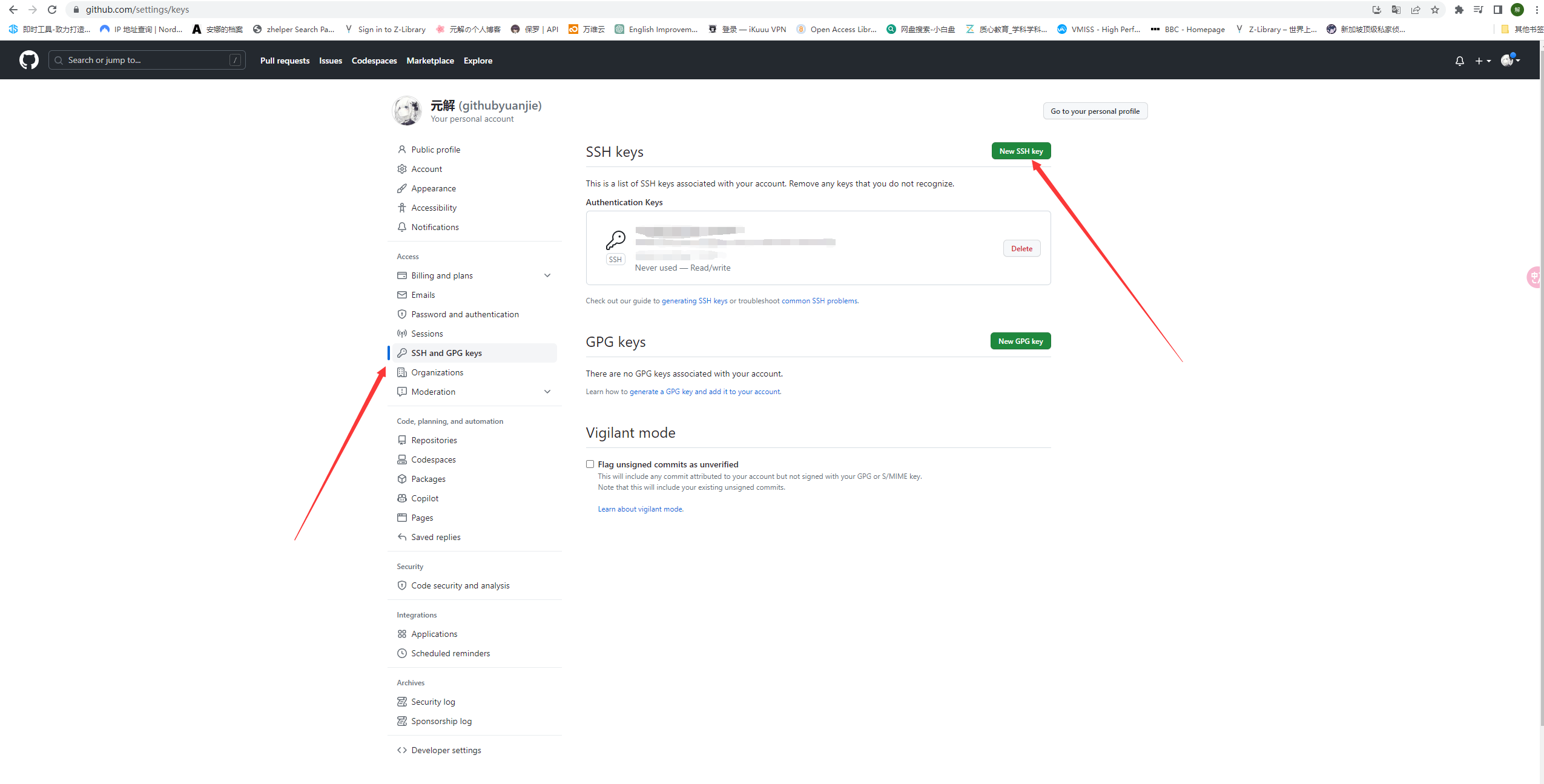
- 将.ssh中带.pub后缀的文件用记事本打开,并复制所有内容。
- 粘贴复制内容到"Key”,“title”处填写最后一个等号后面的标识符。如JSxhq@DESKTOP-HA490KS.

- 确认无误后点击“Add SSH key”
那么SSH key就配置好了!
创建自己的Github仓库
- 进入Github主页,点击左上角“New”
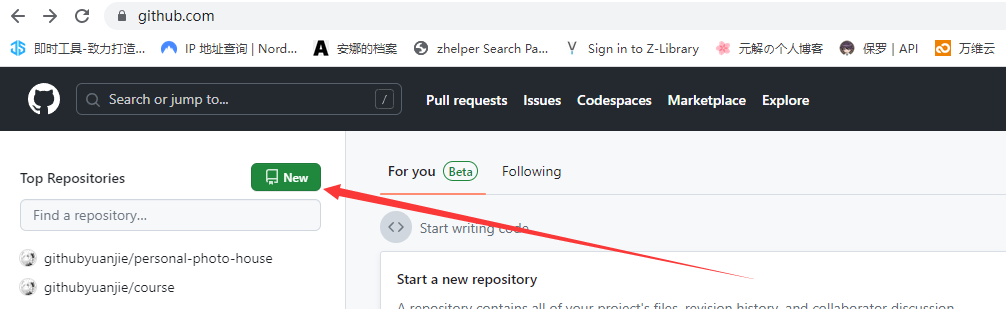
- 在“Repository name”中输入自己的仓库名字(随意),例如:git_learn
- 在“Description”中输入对自己这个仓库的介绍,例如:This is my learning of git
- 点击”Create repository“以创建仓库
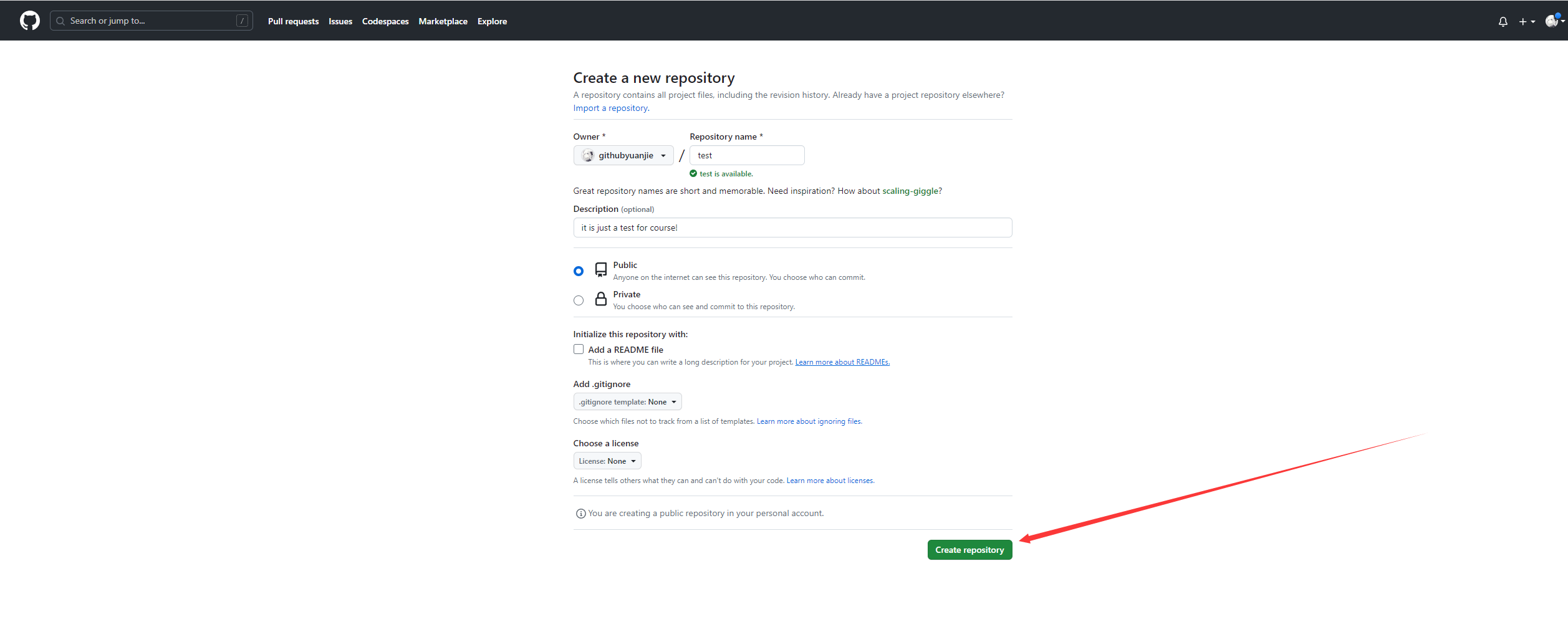
其他的几个地方都十分简单可以自行研究一下Github,多创建几个仓库试试,把每个选项的功能弄明白。
Git与Pycharm联调(全网独家,最详细)
Pycharm中Git对接
- 把自己的个人远程仓库克隆到Git工作区
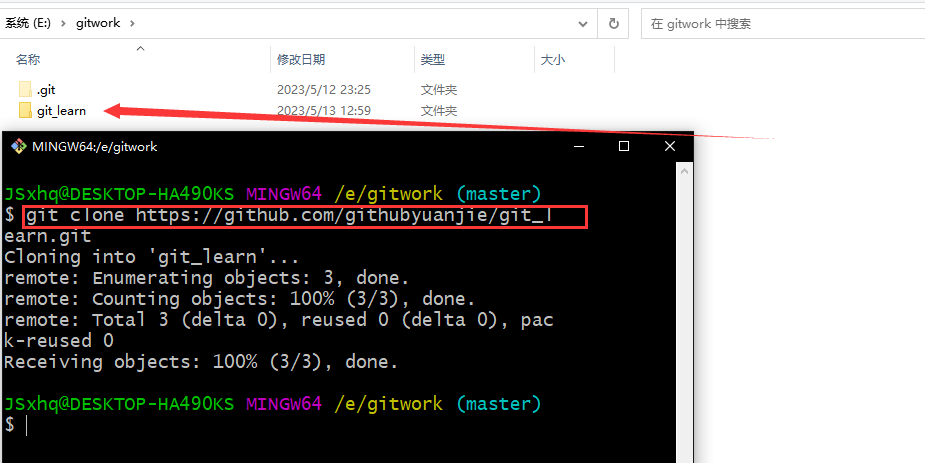
- 在Pycharm中新建一个项目(作为克隆仓库的映射)
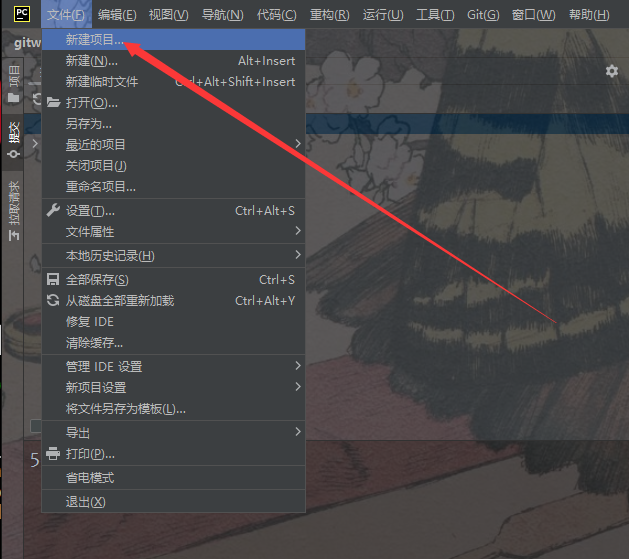
- 输入新项目目录(需要是一个没有的或者空的文件夹)即可,点击创建”Create“
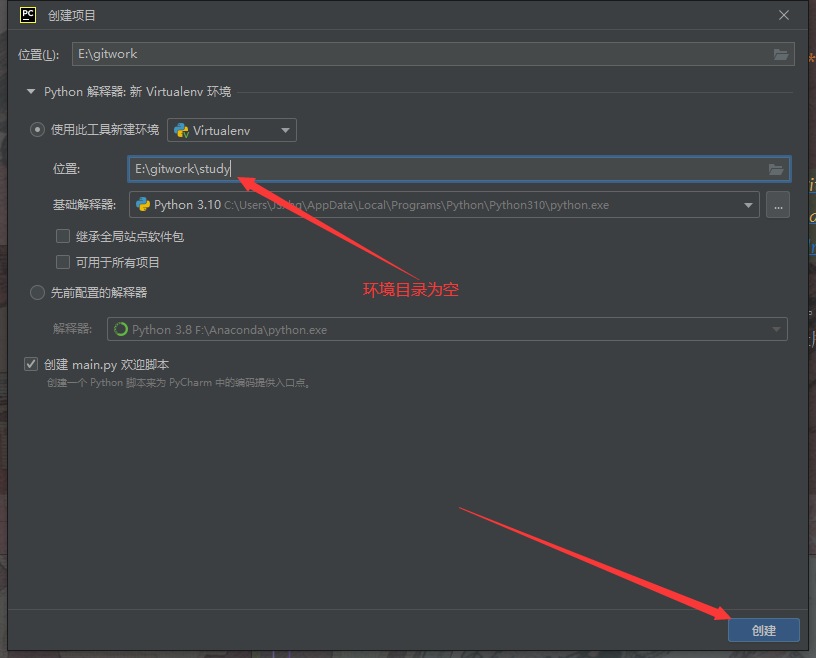
- 接下来的弹窗都选择蓝色选项即可
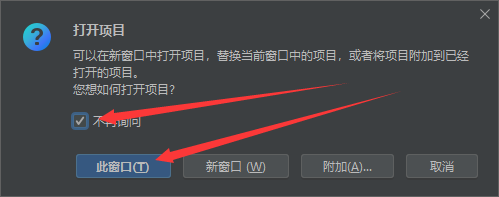
在打开项目中可以把不在询问勾上 - 可以看到有两个Pycharm工作区有两个文件夹
- 刚刚创建的空文件夹
- 之前克隆的仓库文件夹

- 在文件管理器中,把克隆仓库中的所有文件剪切(Ctrl+X)到新建的项目文件夹中
- 会有无效VCS根映射通知弹出,点击配置

- 右键错误根,点击上方铅笔进行修改,把目录改为刚刚创建的项目目录,然后确认

这样一来就对接成功了!😎
Pycharm中Git的基本用法
对接成功后,我们就可以在Pycharm中随意修改信息了。
- git add
因为Pycharm中提供了傻瓜操作,所以要将文件添加到暂存区,只需要对着目标文件
”Ctrl+Alt+A“即可!
如果有键位冲突,也可以右键目标文件,在Git栏中添加
添加后文件颜色会随着文件状态的改变而改变 - git commit
同理,只需要对着目标文件
”Ctrl+K“即可!
也可以右键目标文件,在Git栏中提交

然后在提交栏中填写提交注释(必须)即可提交.若不用再继续做版本修改就可以选择提交并推送
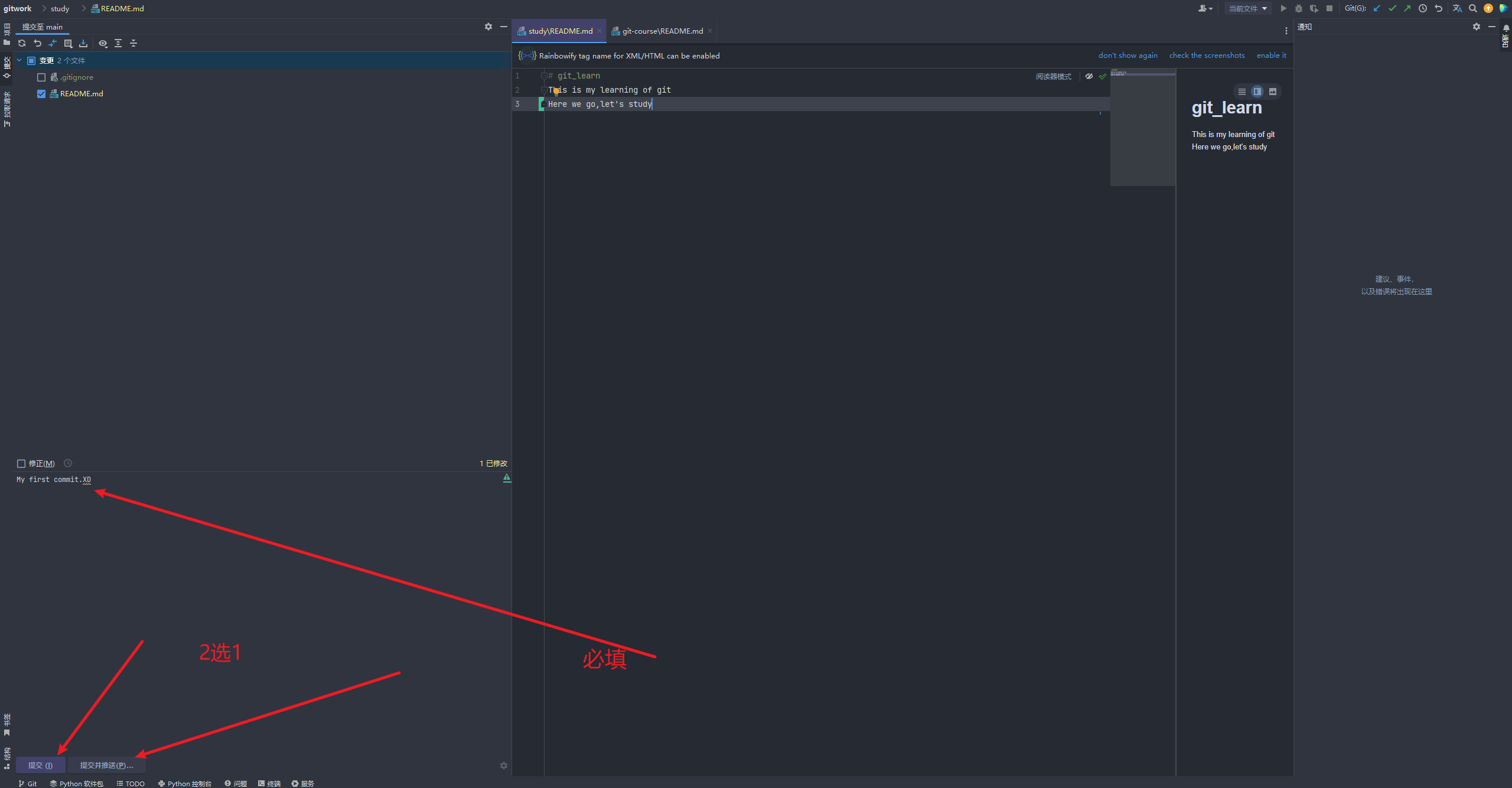
- git push
同理,git push没有其他额外需要补充的操作,此处就不详细说明了.
回到自己的GitHub仓库即可发现已经更新成功
暂无评论